Menu Tùy chọn Nâng cao, đôi khi được gọi là Menu Khởi động, chứa các công cụ và tùy chọn cấu hình mà bạn có thể sử dụng để khắc phục sự cố hoặc sửa chữa PC của mình. Đây là cách sử dụng nó trên Windows 11.
I. Menu Tùy chọn Nâng cao Làm gì?
Menu Tùy chọn Khởi động Nâng cao cung cấp cho bạn một số tiện ích. Một số trong số đó chỉ đơn giản là nhấp chuột trái vào tùy chọn và bạn đã hoàn tất, trong khi những người khác yêu cầu sự tương tác rộng rãi của người dùng. Dưới đây là tóm tắt ngắn gọn về các tiện ích là gì và chúng làm gì.
- Startup Repair: Startup Repair sẽ cố gắng tự động khắc phục các sự cố ngăn Windows 11 khởi động chính xác.
- Cài đặt khởi động: Cài đặt khởi động cho phép bạn thay đổi cách khởi động Windows 11. Bạn có thể thực hiện những việc như bật Chế độ an toàn, gỡ lỗi hoặc ghi nhật ký khởi động, cho một vài thứ.
- Command Prompt: Tùy chọn Command Prompt hiển thị cửa sổ Command Prompt có thể được sử dụng để chạy các lệnh chẩn đoán hoặc sửa chữa.
- Gỡ cài đặt bản cập nhật: Tùy chọn Gỡ cài đặt bản cập nhật sẽ khôi phục các bản cập nhật mới nhất được cài đặt, bao gồm các phiên bản hoặc bản cập nhật chính của Windows.
- Cài đặt chương trình cơ sở UEFI: Tùy chọn này khởi động lại máy tính của bạn và mở BIOS / UEFI .
- Khôi phục hệ thống: Khôi phục hệ thống cho phép bạn sử dụng điểm khôi phục đã tạo trước đó để khôi phục Windows về điểm mà nó hoạt động bình thường.
- Khôi phục hình ảnh hệ thống: Khôi phục hình ảnh hệ thống tương tự như Khôi phục hệ thống, nhưng sử dụng hình ảnh hệ thống hoàn chỉnh thay vì điểm khôi phục. Hình ảnh hệ thống lớn hơn và đầy đủ hơn nhiều so với các điểm khôi phục và bao gồm tất cả các tệp, chương trình và cài đặt của bạn.
II. Cách truy cập trình đơn tùy chọn nâng cao
Mở Menu Bắt đầu, nhập “Cài đặt” vào thanh tìm kiếm, sau đó nhấp vào “Mở” hoặc nhấn Enter.
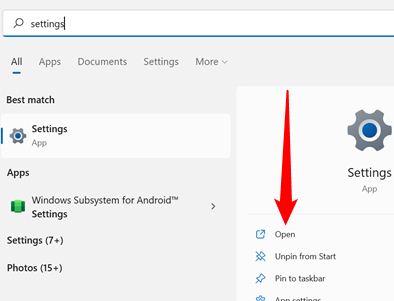
Đảm bảo rằng bạn đang ở trên cửa sổ Hệ thống. Nếu không, hãy nhấp vào “Hệ thống” ở góc trên cùng bên trái của cửa sổ Cài đặt. Sau đó cuộn xuống và nhấp vào “Khôi phục”.
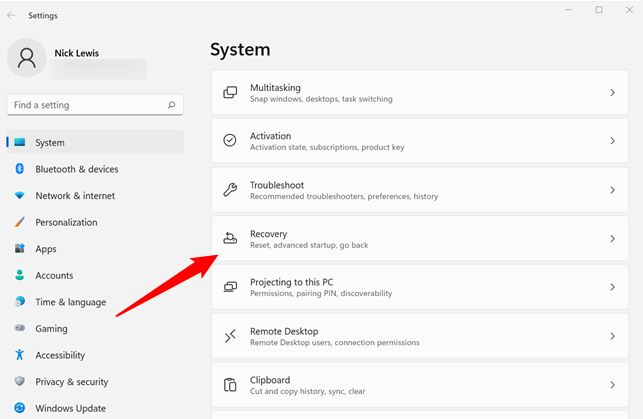
Sẽ có một phần có tiêu đề “Tùy chọn khôi phục”. Tìm phần có tiêu đề “Khởi động nâng cao”, đảm bảo lưu mọi thứ bạn đang làm, sau đó nhấp vào “Khởi động lại ngay”. Bạn có thể nhận được cảnh báo nhanh chóng về công việc chưa được lưu— nếu bạn đã lưu mọi thứ, đừng lo lắng về điều đó.
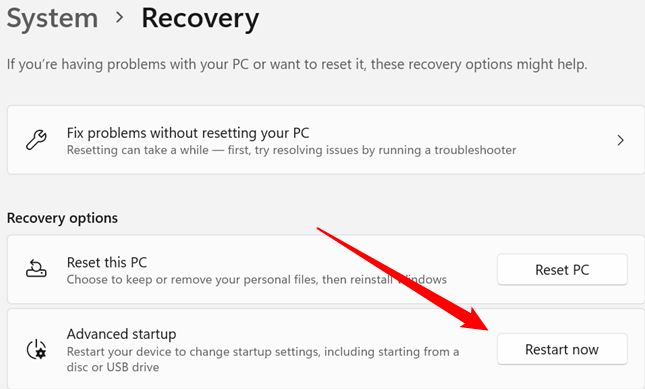
Máy tính của bạn sẽ khởi động lại sau một vài giây.
Menu Tùy chọn Nâng cao có sẵn một số tiện ích khác nhau. Một số trong số chúng hoàn toàn tự động, như Startup Repair, trong khi một số khác yêu cầu sự tương tác của người dùng rộng rãi, như Command Prompt. Việc bạn sử dụng phụ thuộc rất nhiều vào vấn đề xảy ra với PC của bạn .
Xem thêm:







